Ready 品牌型号:联想GeekPro 2020 系统:win10 1909 64位企业版 软件版本:Adobe Photoshop cs6 部分用户可能电脑型号不一样,但系统版本一致都适合该方法。 如何用ps把一张图片分割成几张图片
品牌型号:联想GeekPro 2020
系统:win10 1909 64位企业版
软件版本:Adobe Photoshop cs6
部分用户可能电脑型号不一样,但系统版本一致都适合该方法。
如何用ps把一张图片分割成几张图片,下面与大家分享下怎样用ps把一张图片切割成几张小图片的教程。
可以选择ps的切片工具进行切分后再进行保存。
1第一步打开ps,导入素材,点击左侧工具栏的切片工具

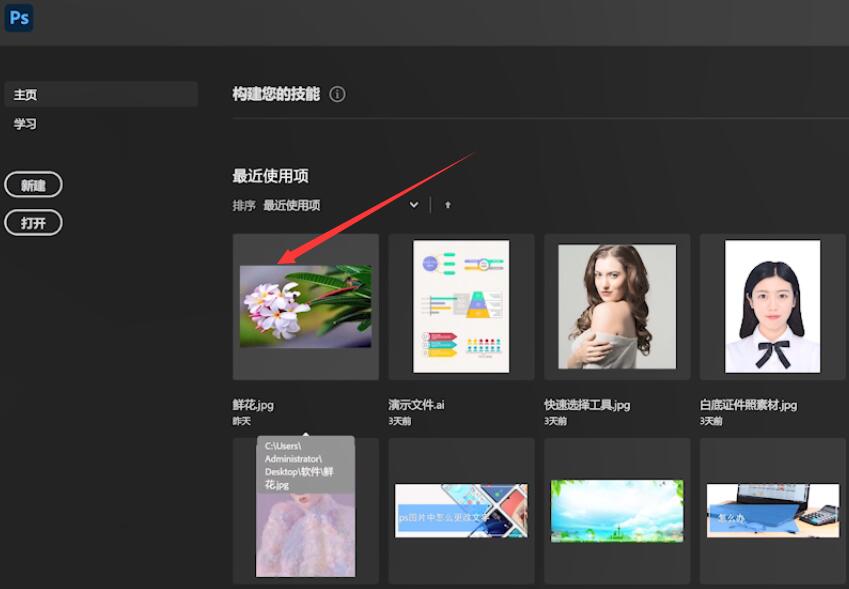
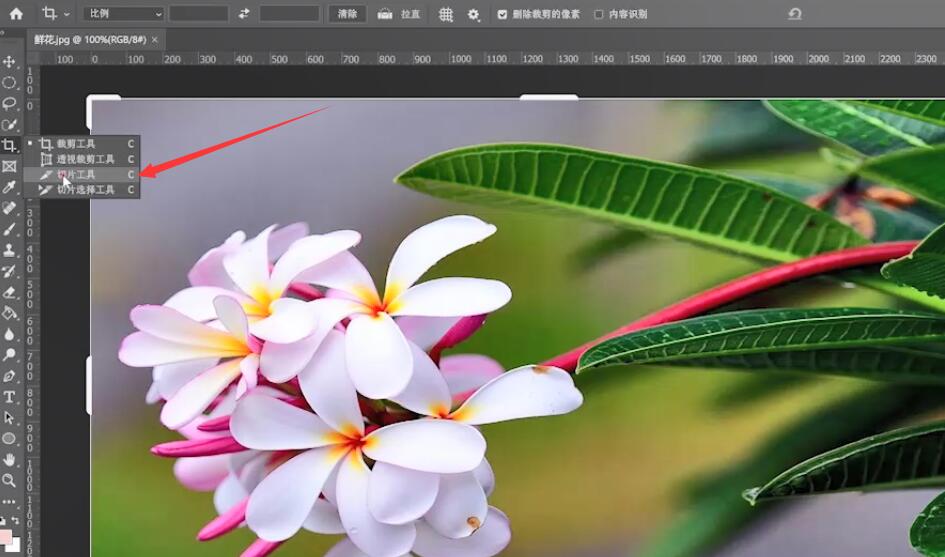
2第二步接着按住鼠标左键拖动鼠标,根据需要将素材裁切,点击文件,导出,存储为Web所用格式

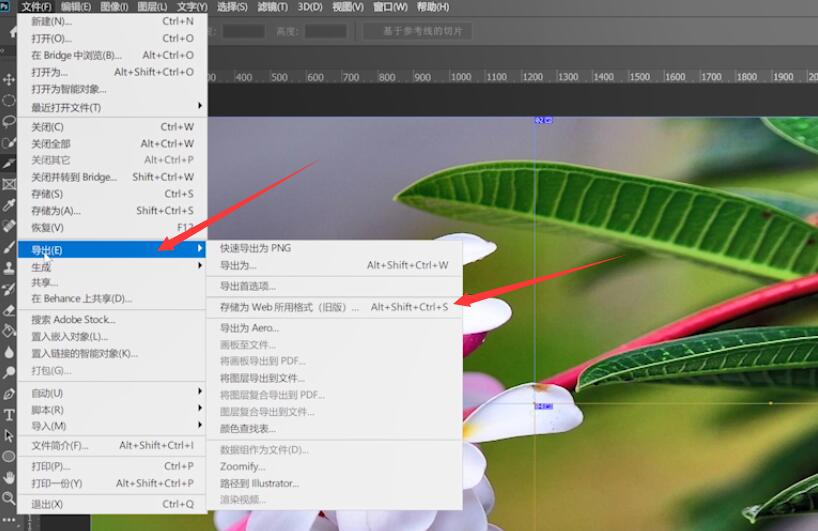
3第三步选择GIF模式,存储,选择存放位置,保存,确定即可
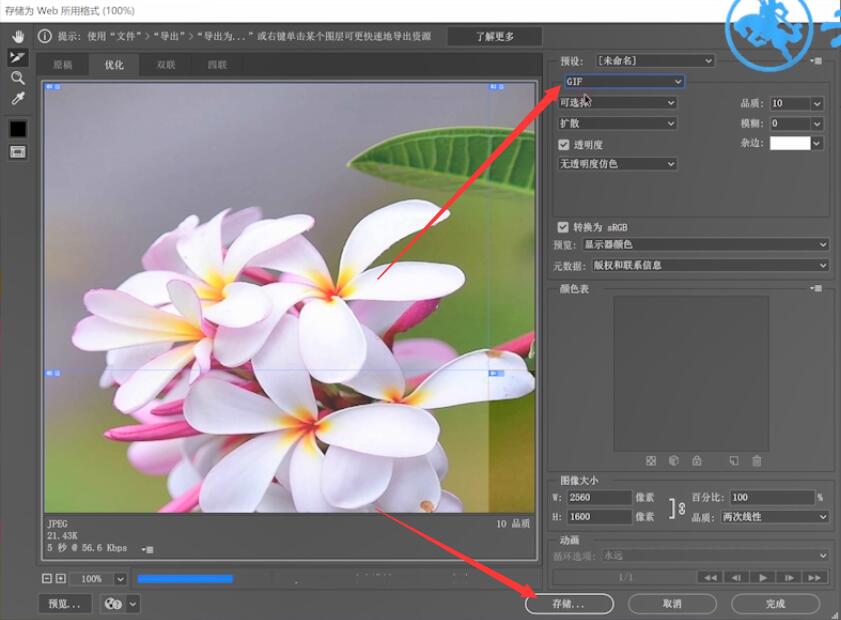
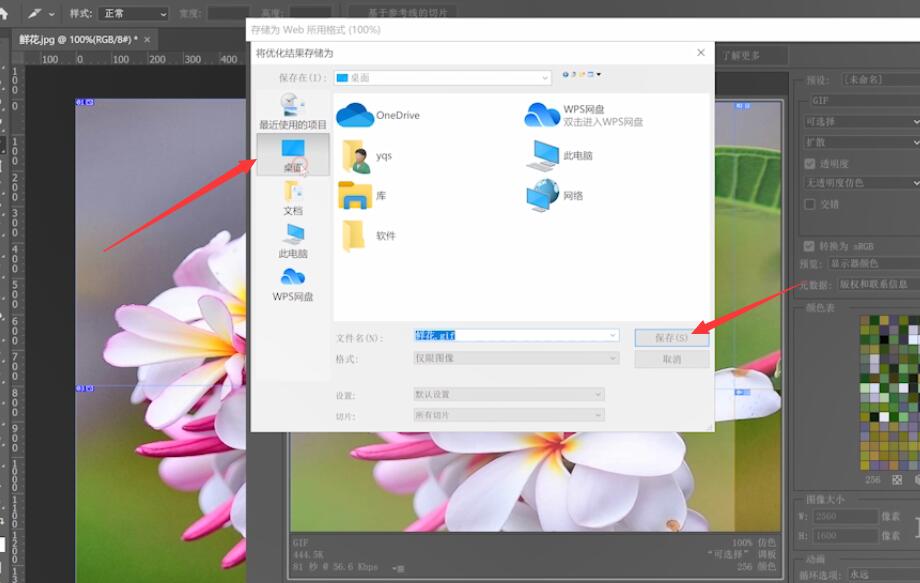

以上就是如何把一张图片分割成几张的内容,希望对大家有所帮助。
